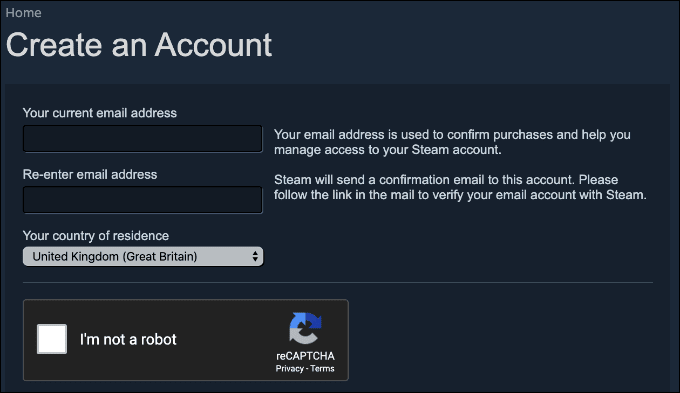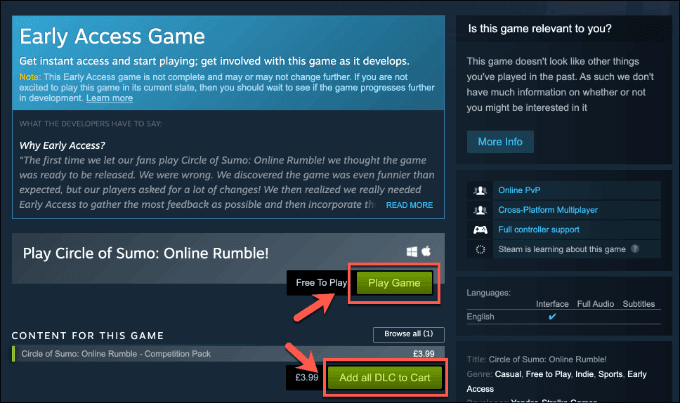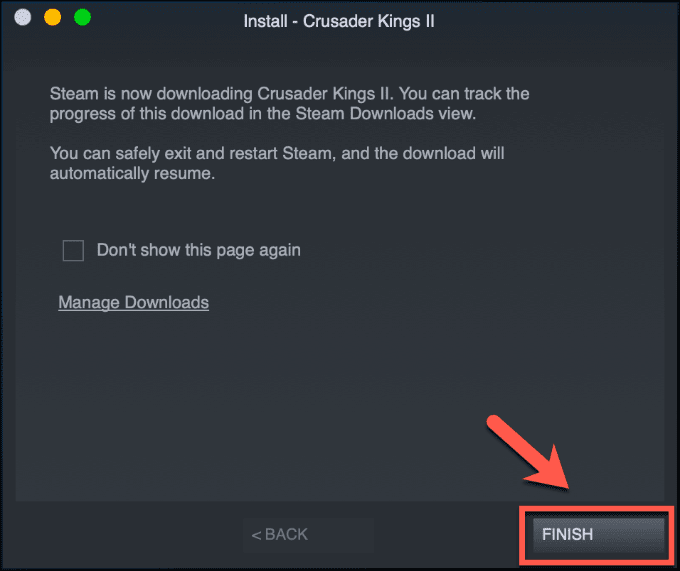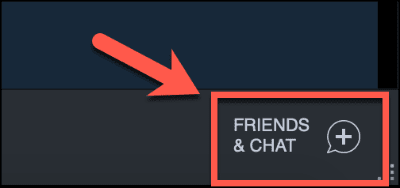오리지널 게임 배포(game distribution) 서비스 중 하나인 Steam 은 오랫동안 PC 게이머의 필수품이었습니다. 놀라운 판매와 34,000개 이상의 게임 잔고를 통해 Steam 은 (Steam)GOG 또는 Epic Games Store 와 같은 다른 서비스와의 치열한 경쟁에도 불구하고 PC 게임 시장에 계속해서 제공하고 있습니다 .
Steam(Steam isn) 을 시작 하는 것은 특히 초보자에게 그렇게 어렵지 않습니다. 데스크톱이나 노트북 게임에 Steam(Steam) 을 사용 하려면 게임이 가능한 PC나 Mac(PC or Mac) 만 있으면 됩니다. 또한 Steam 상점(Steam store) 에서 플레이하려는 게임을 구매해야 합니다 . Steam 을 시작하는 방법은 다음과 같습니다 .

Steam 설정 및 설치(Setting Up and Installing Steam)
Steam 계정(Steam account) 을 만드는 것은 이 게임 플랫폼(gaming platform) 을 사용하기 위해 완료해야 하는 첫 번째 단계 입니다.
- Steam 웹사이트(Steam website) 에서 무료 Steam 계정(free Steam account) 을 등록할 수 있습니다 . 계정의 이메일 주소(email address) 를 제공하고 거주 국가를 확인하십시오. Steam 가격 은 지역에 따라 다르며 해당 국가의 (Steam pricing)Steam Store 에서만 게임을 구매할 수 있습니다. 또한 등록하려면 13세 이상임을 확인해야 합니다. 준비가 되면 계속(Continue) 을 클릭 합니다.
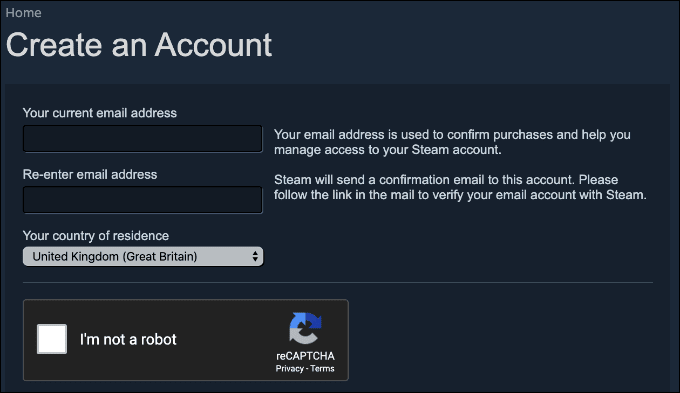
- Steam 에서 계정을 확인하기 위해 이메일이 귀하의 계정으로 전송됩니다 . 이메일 받은 편지함 에 액세스 하고 (Access)확인 링크(verification link) 가 포함된 Steam 이메일(Steam email) 을 받을 때까지 기다립니다(email inbox and wait) . 이메일을 받으면 링크를 클릭하여 계정을 확인하십시오.

- Steam 계정(Steam account) 의 표시 이름과 보안 암호(display name and secure password) 를 입력한 다음 가입 완료(Complete Sign Up) 를 눌러 계정 생성 프로세스(account creation process) 를 완료합니다 .

- 계정이 생성되면 Steam 웹사이트(Steam website) 에서 자동으로 계정에 로그인됩니다 . 페이지 상단의 Steam 설치(Install Steam) 버튼을 클릭 하거나 Steam 다운로드 페이지 로 이동한 다음 (Steam download page)Steam 설치(Install Steam) 버튼을 클릭 하여 플랫폼용 Steam 다운로드를 시작 하세요.

- Steam 클라이언트(Steam client) 는 Windows , Linux 및 macOS에서 지원 됩니다. 화면의 지시에 따라 운영 체제(operating system) 용 설치 프로그램 클라이언트(installer client) 를 실행하여 설치를 완료합니다.
- 설치 후 Steam을 처음 실행하는 경우 로그인해야 합니다. 방금 만든 계정의 사용자 이름과 비밀번호를 입력하고 로그인 버튼 (username and password)을 (Fill)누릅니다(Login) .

Steam 게임 구매 및 설치(Purchasing and Installing Steam Games)
상징적인 Steam 인터페이스(Steam interface) 는 수년 동안 크게 변경되지 않았으며 신규 사용자가 쉽게 탐색할 수 있도록 설계되었습니다. Steam 클라이언트(Steam client) 에 처음 로그인하면 Steam 창(Steam window) 상단의 라이브러리(Library) 탭 아래에 게임 라이브러리가 표시될 것 입니다.

새로운 Steam(New Steam) 사용자는 여기에 나열된 게임이 없을 가능성이 높지만 Steam 은 다른 (Steam)Steam 계정 에 연결된 게임을 포함 하여 PC 또는 Mac(PC or Mac) 에서 지원하는 설치된 모든 게임을 자동으로 감지할 수 있습니다.
Steam 상점(Steam Store) 에서 새 게임을 구매하면 새 게임이 Steam 라이브러리(Steam library) 에 나타나며 설치할 준비가 됩니다. 또한 Steam(Steam) 게임을 구매하기 전에 미리 보고 자신에게 적합한 게임인지 판단할 수 있습니다.
- Steam 상점(Steam Store) 에 액세스하려면 상점(Store) 탭 을 클릭 하십시오. 이렇게 하면 클라이언트 자체에 Steam 스토어(Steam Store) 용 웹페이지가 로드 됩니다. 상단 또는 사이드 메뉴를 사용하여 다양한 게임 장르를 검색하여 구매하려는 게임을 찾습니다.

- 새 게임을 구매하려면 게임의 스토어 페이지(store page) 를 클릭하십시오. 무료 게임인 경우 게임 플레이(Play Game) 를 누르고 , 그렇지 않으면 장바구니에 추가를 눌러 장바구니(Add to Cart) 에 추가합니다.
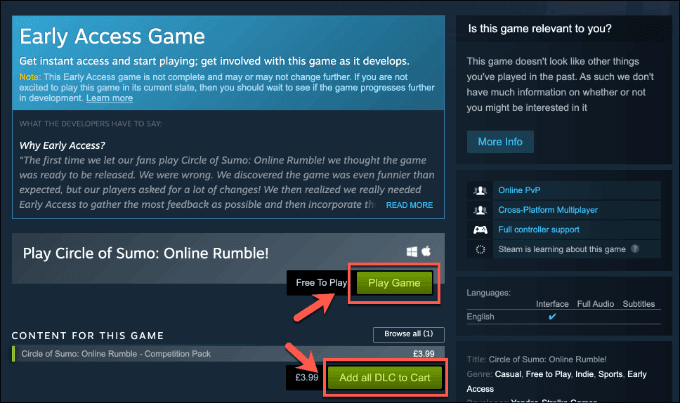
- 직접 구매(Purchase for Myself) 버튼을 클릭 하여 게임 구매를 시작하고 화면 지침에 따라 결제 세부 정보를 제공합니다. 구매하면 게임이 라이브러리(Library) 탭에 표시되어 설치할 수 있습니다.

- 구매한 게임을 설치하려면 라이브러리(Library) 탭을 클릭하십시오. 현재 제거된 게임은 구매한 Steam 게임의 왼쪽 목록에 회색으로 표시됩니다. 게임을 클릭 한 다음 (Click)설치(Install) 버튼을 눌러 설치를 시작합니다.

- 게임의 구성 옵션은 약간 다를 수 있습니다. 바로 가기를 추가할 것인지 확인 하고 설치에 사용할 수 있는 디스크 공간 이 충분한지 확인한 후 (disk space)다음(Next) 버튼을 누릅니다.

- I Agree 를 눌러 사용자 계약에 동의합니다 . 약관에 동의하면 Steam 에서 게임 다운로드를 시작합니다. 이 시점에서 설치 프로그램 옵션을 닫으려면 마침(Finish) 을 누르 십시오.
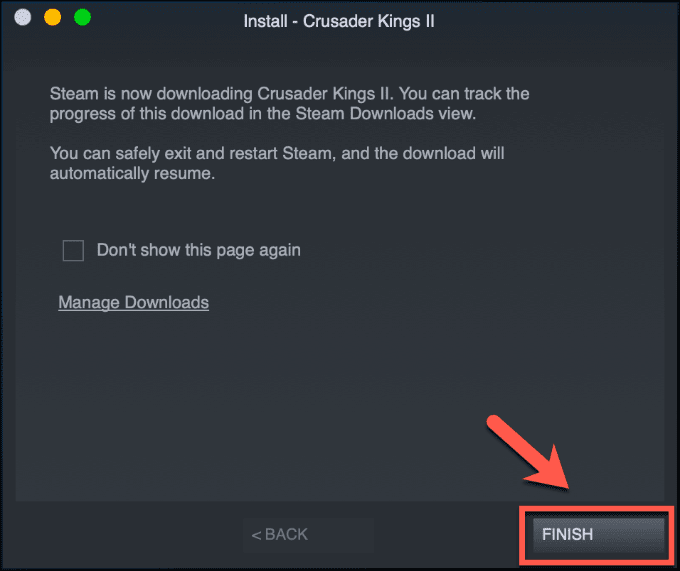
- 라이브러리(Library) 탭 의 왼쪽 메뉴(side menu) 에서 다운로드 진행 상황을 모니터링할 수 있습니다. 다운로드 프로세스(download process) 가 완료 되면 설치가 자동으로 완료됩니다.

- 설치 후 Steam 게임(Steam game) 을 제거 하려면(또는 시작한 설치를 중지하려면) 라이브러리(Library ) 탭 에서 게임 항목을 마우스 오른쪽 버튼으로 클릭 하세요. (right-click)Manage > Uninstall 를 클릭 합니다 .

Steam에서 게임하기(Playing Games On Steam)
Steam 게임을 플레이할 수 있는지 여부 는 사용 중인 플랫폼에 따라 다릅니다. macOS 또는 Linux 클라이언트(macOS or Linux clients) 를 사용하는 경우 해당 플랫폼에서 지원되는 Steam 게임 만 플레이할 수 있습니다. Windows 10은 Steam 플랫폼(Steam platform) 에서 대부분의 게임을 지원합니다 .
- Linux 또는 macOS 에서 (Linux or macOS)Steam 을 사용 중이고 해당 플랫폼에서 지원하는 라이브러리의 게임을 보려면 라이브러리(Library) 탭을 클릭하세요. 플랫폼에 설치할 수 없는 게임은 회색으로 표시된 설치(Install) 버튼으로 표시됩니다.

- 게임이 운영 체제(operating system) 에서 지원되고 설치되어 플레이할 준비가 되었다면 라이브러리(Library) 탭에서 게임 항목을 클릭하십시오. 녹색 플레이(Play) 버튼을 클릭하여 Steam 게임(Steam game) 을 시작하고 플레이를 시작하세요.

Steam에서 다른 사람들과 채팅하기(Chatting With Others On Steam)
Steam은 각 게임에 대해 포럼과 리뷰 페이지를 사용할 수 있는 게이머 커뮤니티입니다. Steam 메뉴에서 커뮤니티(Community) 탭 을 클릭하면 이러한 페이지에 액세스하고 최신 Steam 뉴스(Steam news) 를 볼 수 있습니다 .

- Steam을 사용하여 친구들과 소통하고 게임을 즐길 수도 있습니다. Steam 창의(Steam window) 오른쪽 하단 섹션에 있는 친구 및 채팅(Friends & Chat) 버튼을 클릭하면 Steam 친구(friends) 목록 에 액세스할 수 있습니다 .
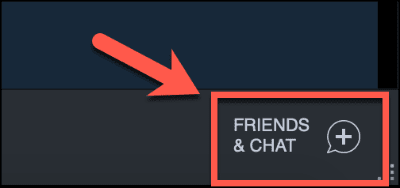
- Steam 친구(friends) 목록이 별도의 창에 표시됩니다 . 추가된 친구를 두 번 클릭(Double-click) 하여 채팅을 시작하세요. 새 친구를 추가하려면 오른쪽 상단 모서리에 있는 친구 추가 아이콘을 클릭합니다.(Add friend)

- Steam 친구(Steam friend) 코드 또는 초대 링크를 사용 하여 친구를 추가하거나 수동으로 친구를 검색(및 추가)할 수 있습니다. 추가하고 수락하면 새 친구가 Steam (Once)친구(Steam friend) 목록에 나타납니다.

- 친구를 제거하려면 Steam 친구 목록에서 친구를 마우스 오른쪽 버튼으로 클릭한 다음 Manage > Remove as Friend 를 클릭하십시오 .

Steam으로 스트레스 없는 게임(Stress-Free Gaming With Steam)
Steam 덕분 에 모든 주요 운영 체제에서 스트레스 없는 게임 경험(gaming experience) 을 즐길 수 있습니다 . 새로운(New) 게임이 정기적으로 추가되며 Steam Link 를 설정 하여 대신 TV에서 PC 게임을 즐길 수도 있습니다.
다음 단계는 새로운 게임으로 Steam 라이브러리(Steam library) 를 구축하는 것 입니다. 그렇게 하기 위해 큰 돈을 들일 필요는 없으므로 라이브러리를 저렴하게 구축하기 위해 디지털 게임을 구입하는 가장 좋은 시간을 활용하는 것을 기억하십시오.
A Steam Guide for Beginners to Get Started
As one of the original game distribution services, Steam has long been a must-have for PC gamers. With incredible sales and a backlog of over 34,000 games available, Steam continues to deliver for the PC gaming market, even in the face of stiff competition from other services like GOG or the Epic Games Store.
Getting started on Steam isn’t that difficult, especially for beginners. If you want to start using Steam for your desktop or laptop gaming, all you need is a gaming-capable PC or Mac. You’ll also need to purchase the games you want to play from the Steam store. Here’s how you can get started on Steam.

Setting Up and Installing Steam
Creating a Steam account is the first stage you’ll need to complete to be able to use this gaming platform.
- You can register for a free Steam account at the Steam website. Provide an email address for your account and confirm your country of residence. Steam pricing varies by location, and you’ll only be able to buy games from the Steam Store for your country. You’ll also need to confirm that you’re aged 13 years or older to be able to register. Click Continue once you’re ready.
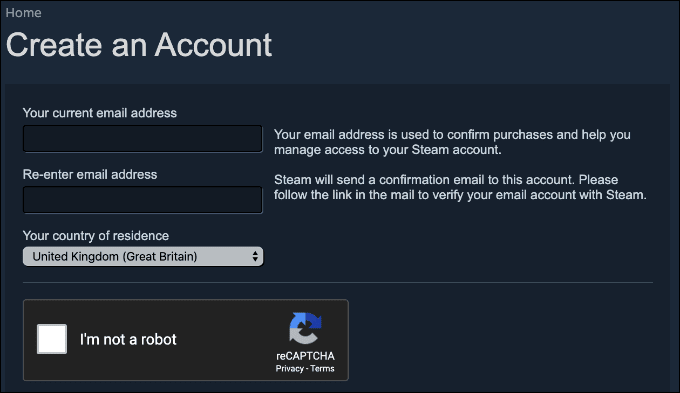
- An email will be sent to your account to verify it for Steam. Access your email inbox and wait to receive a Steam email containing a verification link. Once you receive the email, click on the link to verify your account.

- Provide a display name and secure password for your Steam account, then press Complete Sign Up to complete the account creation process.

- Once your account is created, you’ll be automatically signed in to your account on the Steam website. Click the Install Steam button at the top of the page, or head to the Steam download page, then click the Install Steam button to begin downloading Steam for your platform.

- The Steam client is supported on Windows, Linux, and macOS. Run the installer client for your operating system, following the on-screen instructions to complete the installation.
- When you run Steam for the first time after installation, you’ll need to sign in. Fill in the username and password for the account you just created, then press the Login button.

Purchasing and Installing Steam Games
The iconic Steam interface hasn’t changed much over the years and has been designed to be easy for new users to navigate. When you first sign into the Steam client, you’ll likely be presented with your games library, under the Library tab at the top of the Steam window.

New Steam users aren’t likely to have any games listed here, but Steam may automatically detect any installed games that it supports on your PC or Mac, including those linked to other Steam accounts.
When you purchase new games from the Steam Store, your new games will appear in your Steam library, ready for you to install. You can also preview Steam games before you purchase them to help you decide if they’re the right games for you.
- To access the Steam Store, click the Store tab. This loads the webpage for the Steam Store in the client itself. Use the top or side menus to search through different game genres to find a game you wish to buy.

- To purchase a new game, click on the store page for the game. If it’s a free-to-play game, press Play Game, otherwise press Add to Cart to add it to your shopping cart.
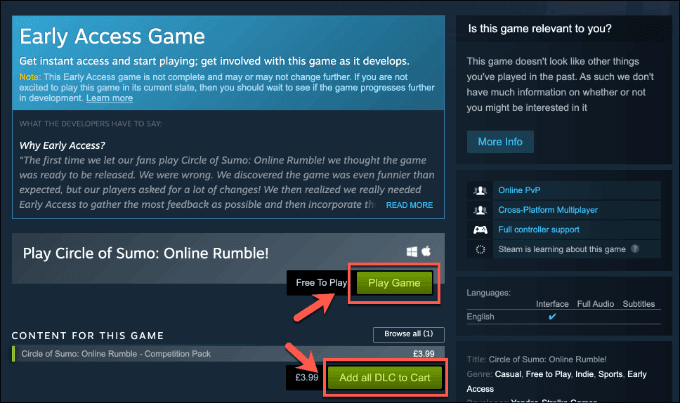
- Click the Purchase for Myself button to begin purchasing your game, following the on-screen instructions to provide your payment details. Once purchased, the game will appear in your Library tab, ready for you to install.

- To install a game you’ve purchased, click the Library tab. Games that are currently uninstalled with appear greyed out in the left-hand list of your purchased Steam games. Click on a game, then press the Install button to begin the installation.

- The configuration options for your game may vary slightly. Confirm that you wish to add shortcuts, check that you have enough disk space available for the installation, then press the Next button.

- Accept the user agreement by pressing I Agree. Once you agree to the terms, Steam will begin downloading your game. Press Finish to close the installer options at this point.
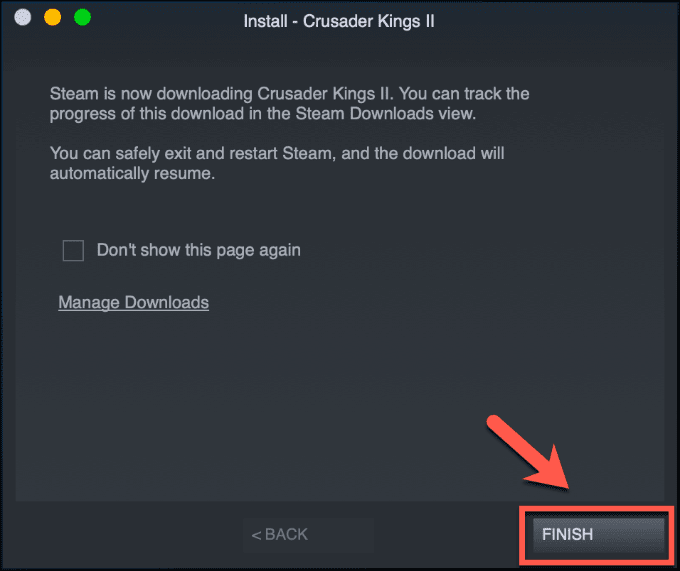
- You can monitor the progress of your download from the left-hand side menu in the Library tab. The installation will complete automatically once the download process has completed.

- If you want to uninstall a Steam game after installation (or to stop an installation you’ve started), right-click on the game entry in the Library tab. From there, click Manage > Uninstall.

Playing Games On Steam
The availability of Steam games to play will depend on the platform you’re using. If you’re using the macOS or Linux clients, you’ll only be able to play Steam games that are supported on those platforms. Windows 10 supports most games on the Steam platform.
- If you’re using Steam on Linux or macOS, and want to see the games in your library that are supported by those platforms, click the Library tab. Games that you can’t install on your platform will appear with a grayed-out Install button.

- If the game is supported on your operating system and is installed and ready to play, click on the entry for your game in the Library tab. Click the green Play button to launch your Steam game and begin playing.

Chatting With Others On Steam
Steam is a community of gamers, with forums and review pages available for each game. You can access these pages, as well as view the latest Steam news, by clicking the Community tab in the Steam menu.

- You can also use Steam to communicate and play with your friends. Click the Friends & Chat button in the bottom-right section of your Steam window to access your Steam friends list.
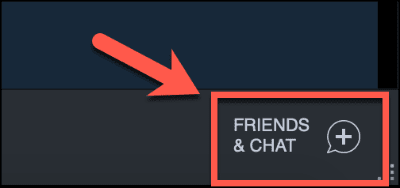
- Your Steam friends list will appear in a separate window. Double-click on an added friend to begin chatting. To add a new friend, click the Add friend icon in the top-right corner.

- You can use a Steam friend code or an invite link to add a friend, or you can search for (and add) your friend manually. Once added and accepted, the new friend will appear in your Steam friends list.

- To remove a friend, right-click on your friend in the Steam friends list, then click Manage > Remove as Friend.

Stress-Free Gaming With Steam
Thanks to Steam, you can enjoy a stress-free gaming experience on all major operating systems. New games are regularly added, and you can even set up a Steam Link to enjoy your PC games on a TV instead.
The next step will be to start building up your Steam library with new games. You don’t need to break the bank to do it, so remember to take advantage of the best times to buy digital games to build up your library cheaply.